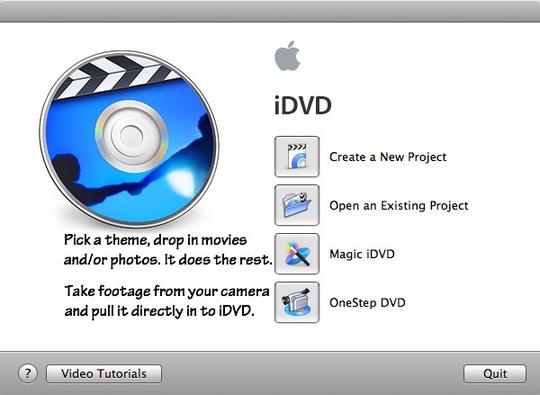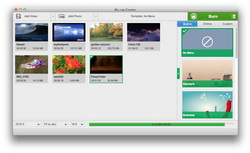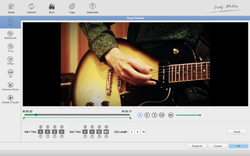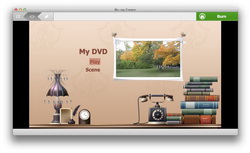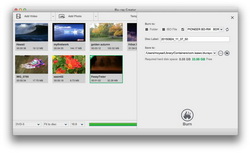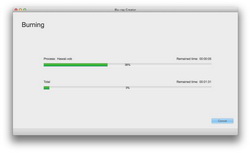“Erstens bin ich völlig unwissend gegenüber iDVD und Video im Allgemeinen. Ich habe etwas für meine Frage recherchiert, kann aber nirgendwo eine direkte Antwort finden. Ich bin in einer schwierigen Lage, wenn ich meine 227 MB.mov-Datei auf eine DVD brennen muss, die auf jedem alten DVD-Player abgespielt werden kann. Ich brauche keine ausgefallenen Menüs oder so. Ich muss nur die Datei auf eine DVD brennen und eine Schleife haben. Oder nicht, ich brauche wirklich keine Schleife, wenn das schwierig ist. Kann mir bitte jemand dabei helfen? Ich verwende iDVD 7.0.3 auf einem 20″ weißen iMac (2.16 GHZ Intel Core 2 Duo, 1 GB 667 MHZ DDR2 SDRAM, Systemsoftware 10.5.6). Vielen Dank im Voraus!” – Frage aus der Apple Support Community.
Apple entwickelte das MOV-Dateiformat, um digitale Videos zu speichern. Diese wurden speziell kodiert, um sie über den firmeneigenen Mediaplayer QuickTime zu streamen. Als digitales Video können MOV-Dateien zwischen Benutzern geteilt und in kompatiblen Media-Player-Anwendungen geöffnet werden. Im Gegensatz zu digitalen Videos, die mit dem MPEG-2-Standard komprimiert sind, werden MOV-Dateien jedoch in der Regel nicht in ihrem ursprünglichen Format auf DVD veröffentlicht. Wenn Sie also einige MOV-Videos oder -Filme haben und MOV auf DVD-Mac brennen möchten, um Platz für wichtigere Dateien freizugeben, oder MOV auf DVD zur bequemen Wiedergabe und Freigabe konvertieren möchten, lesen Sie weiter bitte.
Teil 1: Wie kann man MOV auf DVD unter Mac über iDVD brennen
Wie allen bekannt, hat Apple seine eigene DVD-Brenner-App. Das ist iDVD. Ähnlich wie Windows DVD Maker für Windows-Benutzer ermöglicht iDVD Mac-Benutzern das Brennen von QuickTime-Filmen, MP3-Musik und digitalen Fotos auf eine DVD, die auf einem herkömmlichen DVD-Player abgespielt werden kann. iDVD enthält über 100 von Apple entwickelte Designs für DVD-Menüs und Untermenüs, die die einfache Erstellung von DVD-Menü-Systemen ermöglichen. Jedes Thema verfügt über “Drop-Zones”, auf denen Filme oder Fotos platziert werden können. Einige davon können automatisch animiert werden. Jedes Thema kann auf das Menü in einem iDVD-Projekt angewendet werden. Mit iDVD können Sie MOV ganz einfach auf DVD brennen.
Detaillierte Schritte zum Brennen von MOV auf DVD Mac mit iDVD
1. Starten Sie iDVD.
2. Gehen Sie zu Datei / Ein-Schritt DVD aus Film…. aus der Menüleiste….
3. Zu Ihrer. mov-Datei navigieren
4. Legen Sie eine DVD in Ihr SuperDrive Laufwerk ein. Dadurch wird Ihre Diashow auf die Festplatte geschrieben.
5. Wenn die DVD herausspringt, legen Sie sie in den normalen DVD-Player ein, der an Ihren Fernseher angeschlossen ist.
Es sei jedoch darauf hingewiesen, dass iDVD derzeit nicht auf Apples Computer vorinstalliert ist. Während es zunächst nur für Macs mit SuperDrive erhältlich war, war es bis 2011 bei allen neuen Macs enthalten; ab iDVD 6 unterstützt Apple das Brennen von Projekten mit optischen Laufwerken von Drittanbietern. iDVD war auf Macs, die mit OS X 10.7 Lion ausgeliefert wurden, nicht mehr vorinstalliert und war nicht mehr im Mac App Store mit allen anderen iLife-Anwendungen verfügbar. Es war jedoch noch in der Box von iLife ’11 bis iLife ’13 verfügbar.
Teil 2: Wie man MOV auf DVD Mac über MOV auf DVD Mac Brenner brennt
Einige Mac-Benutzer können sich darüber beschweren, dass ihre iDVD nicht einmal MOV auf DVD mit dem Mac brennen konnte. Dies liegt daran, dass sich die .mov auf einen Container bezieht, aber das Videomaterial im MOV-Container kann in einer Reihe von verschiedenen Formaten vorliegen, die von iDVD nicht akzeptiert werden. In einem solchen Zustand müssen Mac-Anwender tatsächlich MOV-Dateien in das.dv-Format konvertieren, was für iDVDs einfach zu bedienen ist. Auch die Nichtverfügbarkeit von iDVD in App-Liste von Apple hat zu großen Unannehmlichkeiten für die Menschen geführt, MOV zu brennen und in DVD Mac zu konvertieren. Diese beiden Gründe führen zu einem wachsenden Angebot an iDVD-Alternativen, die Mac-Anwendern helfen, MOV direkt auf DVD auf Mac zu brennen, ohne dass eine zusätzliche MOV-Konvertierung erforderlich ist.
Um diesen Bedürfnissen zu erfüllen, wurde der Leawo MOV to DVD Mac Brenner entwickelt. Als professioneller Mac DVD-Brenner und die beste iDVD-Alternative bietet Leawo MOV auf DVD Mac Brenner professionelle DVD-Brennlösungen für Mac-Anwender. Sie können Videos in jedem Format wie MP4, AVI, FLV, MKV, MPEG, WMV, usw. in DVDs, Ordner oder ISO-Dateien auf iMac oder Macbook konvertieren und brennen. Mit diesem Mac MOV auf DVD Brenner können Sie MOV-Dateien mit wenigen einfachen Klicks auf DVD Mac brennen. Mit diesem Programm können Mac-Anwender nicht nur MOV auf DVD brennen, sondern auch MOV-Dateien über den internen Videoeditor anpassen, stylische DVD-Menüvorlagen anwenden/deaktivieren, ihr Lieblings-DVD-Menü selbst erstellen, usw.

DVD Creator for Mac
☉ Videos auf DVD, Ordner und/oder ISO-Datei auf Mac brennen.
☉ Videodateien mit dem Videoeditor bearbeiten und 3D-Effekt hinzufügen.
☉ Das Disc-Menü hinzufügen und gestalten, um eine benutzerdefinierte DVD zu erhalten.
☉ ISO-Datei mit einem Klick auf DVD unter Mac brennen.
Einfache Schritte zum Brennen von MOV auf DVD Mac:
Laden Sie diesen Mac MOV auf DVD-Brenner herunter und installieren Sie ihn über die oben genannten Links (wählen Sie je nach Ihrem Computersystem). Machen Sie die MOV-Quelldateien bereit und folgen Sie dann den folgenden Schritten, um zu erfahren, wie Sie MOV in DVD konvertieren und MOV-Dateien auf DVD Mac brennen können.
1. MOV-Dateien in diesen Mac MOV auf DVD Brenner importieren
Klicken Sie auf das Symbol “Hinzufügen“, um alle MOV-Dateien zur Bearbeitung zu durchsuchen und zu importieren. Es könnte mehrere MOV-Videos gleichzeitig laden.
Hinweis:
- Dieser DVD-Brenner unterstützt das Brennen von MOV auf DVD-Disc, Ordner und ISO-Image-Datei. Wenn Sie MOV auf DVD brennen und konvertieren müssen, vergessen Sie bitte nicht, eine leere beschreibbare DVD-Disc (DVD-R empfohlen) in Ihre Mac beschreibbare DVD-ROM einzulegen. Sie können wählen, ob Sie auf DVD-5 oder DVD-9 brennen möchten, je nachdem, welche Disc Sie eingelegt haben.
- Nachdem Sie die MOV-Quelldateien geladen haben, wählen Sie unten den Typ der Ausgabediskette, das Seitenverhältnis und die Ausgabequalität. Sie können die importierten Projekte mit dem eingebauten Player in der Vorschau ansehen und den benötigten Platz für das Brennen von DVDs am unteren Ende des Programms auschecken.
2. MOV-Dateien bearbeiten (Optional)
Sie können auf das Symbol “Bearbeiten” im ausgewählten MOV-Dateinamen auf der linken Bearbeitungsleiste klicken, um MOV-Dateien zu bearbeiten. Es stehen 5 Arten von Bearbeitungsfunktionen zur Verfügung (Trimmen, Zuschneiden, Effekt, Drehung und Wasserzeichen).
3. Disc-Menü einstellen
Auch optional. Überspringen Sie dies, wenn Sie kein Disc-Menü und keine Vorlage benötigen. Mehr als 40 kostenlose DVD-Disc-Menüvorlagen sind voreingestellt. Sie können die Menüvorlagen aus der rechten Sidebar auf der Hauptseite auswählen. Wenn Sie auf die Mitte der ausgewählten Vorlage für das Disc-Menü klicken, können Sie sich das ausgewählte Disc-Menü ansehen. Sie können das Disc-Menü sogar bearbeiten, indem Sie auf das bleistiftförmige Symbol auf dem Vorschaufenster klicken: Hintergrundbild und Musik hinzufügen, gewünschte Rahmen und Schaltflächen anwenden, usw.
Hinweis:
- Im Bearbeitungsfenster des Disc-Menüs können Sie Hintergrundmusik/Video/Bild hinzufügen, die Titelposition und den Inhalt ändern, die Schriftart, Größe, Farbe usw. anpassen.
- Sie können die bearbeitete Disc-Menüvorlage für die spätere Verwendung speichern.
4. Weitere Einstellungen zum Brennen von Mac MOV auf DVD
Klicken Sie auf die große grüne Schaltfläche “Brennen” , um die Einstellungsoptionen “Brennen auf“, ” Volume-Label” und “Speichern unter” anzupassen. Wenn Sie Burning Engine und TV Standard einstellen möchten, öffnen Sie das Radsymbol und die Option Brennen in der oberen rechten Ecke.
Hinweis:
- Wenn Sie nur MOV-Datei auf DVD-Disc auf Mac brennen müssen, wählen Sie unter der Option “Brennen auf” das DVD-Diskettenlaufwerk als Ausgabe.
- Sie können MOV gleichzeitig auf DVD, Ordner und/oder ISO-Image-Datei brennen.
- Stellen Sie sicher, dass die Festplatte Ihres Computers ausreichend Speicherplatz erhält, wenn Sie einen DVD-Ordner oder eine ISO-Image-Datei erstellen möchten.
5. MOV-Datei auf DVD Mac brennen
Klicken Sie schließlich auf die Taste “Brennen” im Einstellungsfenster, um das Brennen von MOV auf DVD Mac zu starten. Nach dem Brennen können Sie gebrannte DVD-Discs herausnehmen und dann auf Ihrem DVD-Player wiedergeben.
Teil 3: Einfacher Vergleich zwischen iDVD und Leawo DVD Creator Mac
| Leawo DVD Creator Mac | iDVD | |
| DVD Foto Slideshow Maker |  |
 |
| MOV auf DVD auf Mac brennen |  |
 |
| Audio auf DVD brennen auf dem Mac |  |
 |
| Unterstützte Videoformate | Fast alle Videoformate | QuickTime Movie (.mov), MPEG-4 (.mp4,.m4v), 3GPP/3GPP2, AVCHD (OS X Mountain Lion oder höher), AVI (nur Motion JPEG), DV |
| Unterstützte Audioformate | Nahezu alle Audioformate | MP3, AIFF |
| Unterstützte Bildformate | TIFF,TIF, GIF, PNG, BMP, JPEG, JPG, ICO, EMF, WMF | JPG, BMP, PNG |
| Videos bearbeiten: trimmen, zuschneiden, Wasserzeichen hinzufügen, Effekt anpassen, drehen, usw |  |
|
| Disc-Menü hinzufügen |  |
 |
| 2D-Video auf 3D-DVD brennen |  |
|
| Wiedergabe der Videoquelle und Vorschau aller Änderungen |  |
|
| Vorschau von Untertiteln und Audiospuren |  |
|
| Untertitel und Audiospuren auswählen oder sogar externe Untertitel hinzufügen |  |
|
| Verfügbarkeit | Fortgeführt für Mac OS X 10.6 und neuer | Nicht fortgeführt |
Teil 4: Erfahren Sie mehr über MOV und MOV auf DVD Brenner.
-
- 1. Was ist MOV?
- MOV ist eigentlich ein Containerformat, in dem Videos, Grafiken, Animationen, 3D- und VR- oder Virtual-Reality-Texte oder -Inhalte wie Untertitel gespeichert werden können. Mit QuickTime umschlossene Dateien verwenden die Dateierweiterung MOV. Apple hat dieses Format für die Verwendung mit Multimediadateien erstellt.
-
- 2. Wie spielt man MOV-Dateien ab?
- Wenn Sie QuickTime-Filme auf Ihrem Computer abspielen möchten, stellen Sie sicher, dass auf Ihrem Mac oder PC ein QuickTime Player installiert ist. Oder versuchen Sie es mit einer Alternative zu QuickTime Player – Leawo Free Blu-ray Player, eine All-inclusive-Media-Player-Kombination, mit der Blu-ray, DVD, bis zu 4K-Videos, Audios und ISO-Image-Dateien kostenlos abgespielt werden können.
-
- 3. Was ist die Software MOV auf DVD Brenner?
- Wie der Name schon sagt, handelt es sich bei einem MOV-zu-DVD-Brenner um eine DVD-Brennsoftware, mit deren Hilfe MOV-Dateien auf DVD-9 oder DVD-5 problemlos auf DVD, Ordner und / oder ISO-Image-Datei konvertiert und gebrannt werden können. Einige MOV-zu-DVD-Brenner verfügen über weitere Funktionen wie: Bearbeiten von MOV-Dateien, Hinzufügen eines Disc-Menüs, Anwenden eines 3D-Filmeffekts, Brennen von ISO-Image-Dateien auf DVDs usw. Leawo DVD Creator for Mac ist eine solche Art von Software.
-
- 4. Welche DVD-Disc wird zum Brennen von MOV auf DVD, DVD-R, DVD+R, DVD+R, DVD-RW oder DVD+RW empfohlen?
- Um QuickTime-Videos zur Wiedergabe auf normalen DVD-Playern auf DVD zu brennen, wird DVD-R / DVD-RW dringend empfohlen, da es heute von den meisten Heim-DVD-Playern akzeptiert wird.
-
- 5. Welchen TV-Standard sollte ich für das Brennen von MOV auf DVD wählen?
- Vor dem Brennen sollten Sie auch den TV-Standard beachten: NTSC oder PAL. Im Allgemeinen wird “NTSC” 30fps in den USA, Kanada und Japan verwendet, während “PAUL” 25fps in Europa und Asien verwendet wird.